Sådan konverteres notesblok til at udmærke sig med kolonner
for at konvertere tekstfil til tekstfil skal du først åbne et nyt ark på din computer og klikke på data i menulinjen og derefter gå fra tekst og klikke på tekst. For eksempel nu konverterer vi under tekstfil til fil. Så følger processen sådan :
UAN#TypeID#DocNumber#MemberNameAsPerDoc#IFSC#Ekspirydate
Sådan konverteres notesblok til kolonner
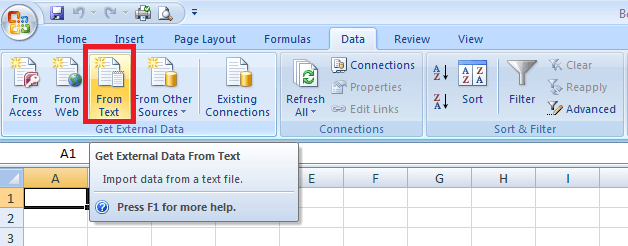
vælg derefter den tekstfil på din computer, som du vil konvertere til fil. Derefter får du en pop op-skærm , her vælg afgrænset og klik på Næste.
Sådan tilføjes signatur i Office 365 Outlook Email
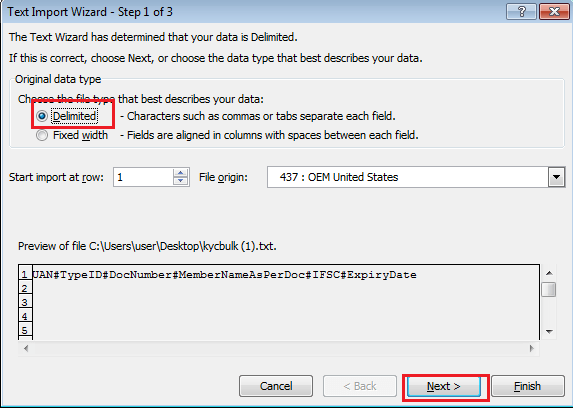
nu er det meget vigtigt, at du skal indtaste den værdi, der adskiller ord i din tekstfil. For eksempel i ovenstående fil # adskiller ordene i tekstfilen, så vi skal bruge # her for at sætte alle disse tekstfildata ind i kolonner.For at klikke på andre og indtaste # symbol og klik på Næste. Antag, at komma adskiller ordene, så skal du vælge komma.
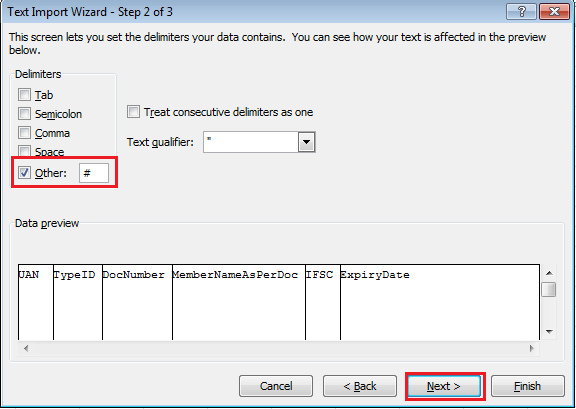
når du har klikket på Næste, vises en anden Popup-skærm der vælg Generelt og klik på Udfør.
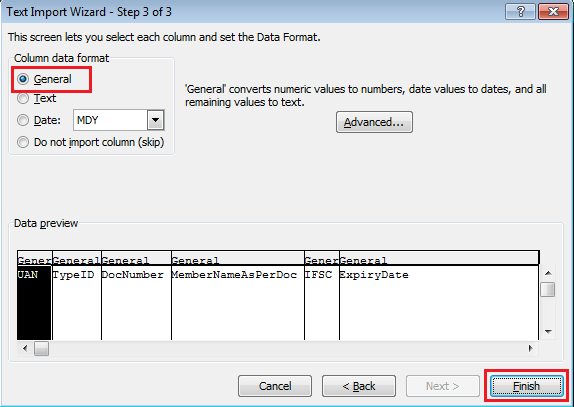
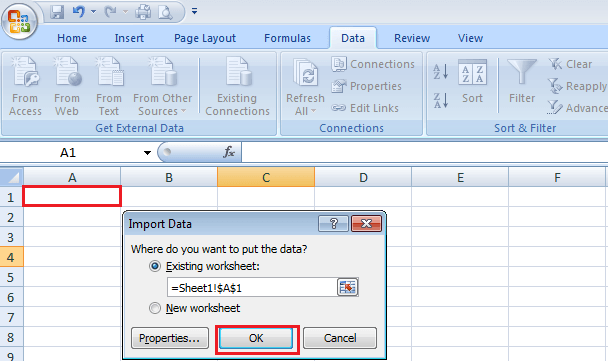
vælg derefter det område, hvor du vil placere tekstfildata, og klik på OK.
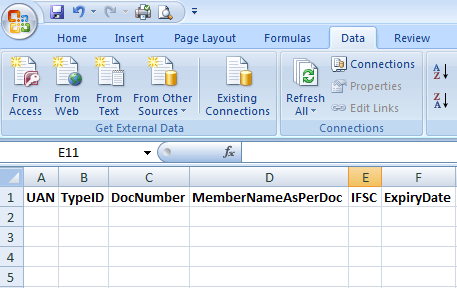
så dette er processen om konverter tekstfil til at udmærke sig med kolonner